如何使用FSCapture软件快速截图
1、打开百度页面,搜索【FSCapture】。

2、在搜索结果页面中,选择一个比较安全的网站下载软件。
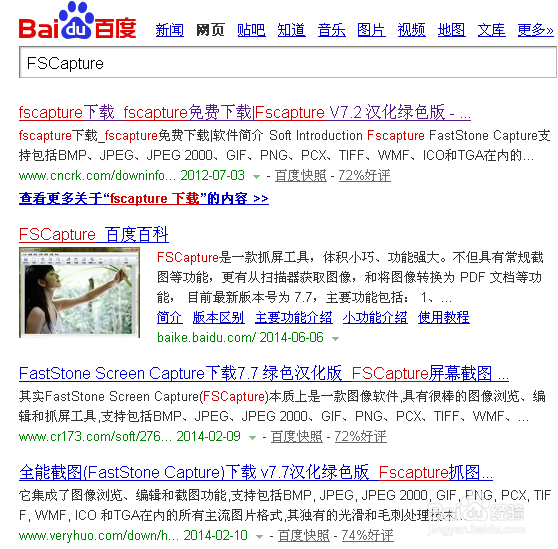
3、软件下载后为一个压缩文件夹,解压缩后就是整个软件,软件本身是绿色的,无需安装,使用时只需打开FSCapture.exe即可。


1、打开FSCapture软件,在桌面上显示一个快捷按钮栏,这些按钮分别是表示了各种截图方式的操作,可以选择我们需要的方式点击快捷按钮进行截图。

2、截图速度最快的是使用快捷键,比如截取框选区域的截图快捷键是组合键【Ctrl】+【PrtSc】,同时按这2个按钮。在桌面上会出现一个红色十字框架,第一次点击鼠标表示起点,第二次点击鼠标表示终点。

3、点击两次鼠标后,所截取的图片会瞬间保存到设定文件夹。避免了再点击【保存】的步骤,极大的加快了截图的速度。
4、【截图保存位置】截取的图片默认保存在在【我的文档】下的【Scrshot】文件夹中,可以打开查看我们刚才截取的图片。
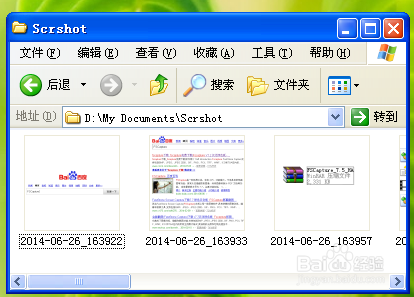

1、本截图软件还有一些经常用到的设置,比如快捷键设置。如果我们对默认的快捷键不习惯,可以定义自己经常使用的快捷键。
2、在右下角软件图标上点击右键,弹出快捷菜单。在菜单中选择【设置】。

3、在第一页设置界面【工具栏】选项页中,我们可以勾选【启动时运行】,这样可以节约了每次开机去打开截图软件的步骤。
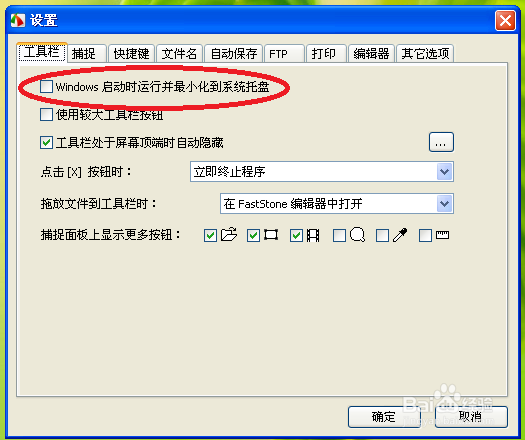
4、在第3页设置界面【快捷键】中,列出了系统默认的快捷键,我们可以修改为我们习惯使用的快捷键。

声明:本网站引用、摘录或转载内容仅供网站访问者交流或参考,不代表本站立场,如存在版权或非法内容,请联系站长删除,联系邮箱:site.kefu@qq.com。
阅读量:34
阅读量:156
阅读量:84
阅读量:103
阅读量:56